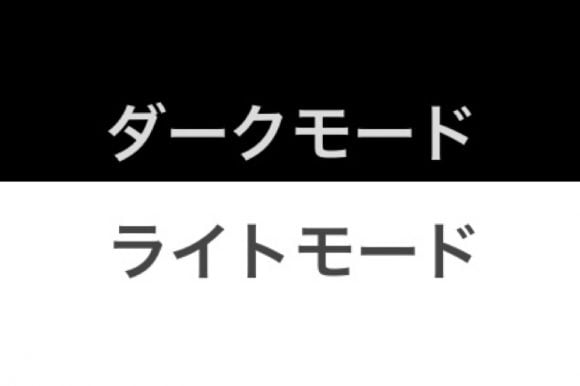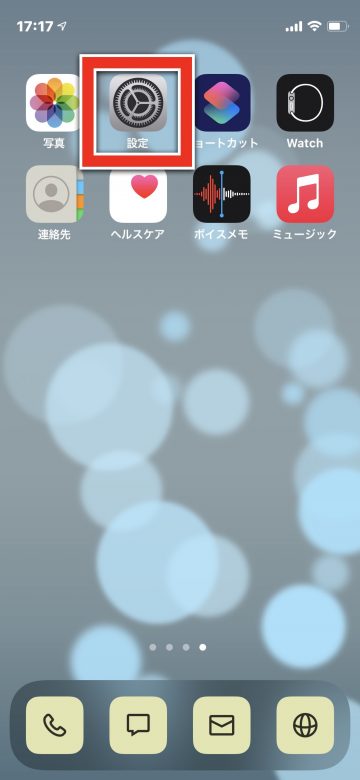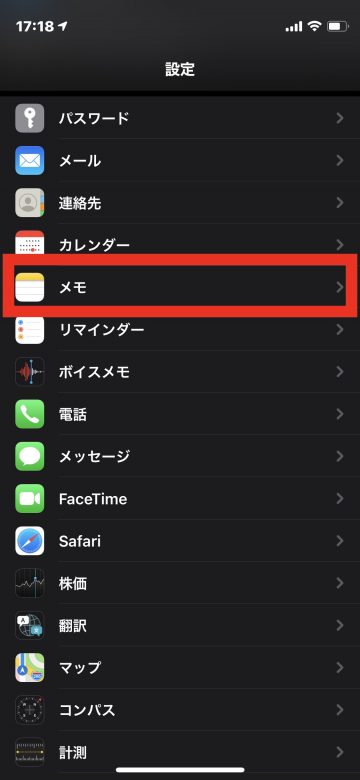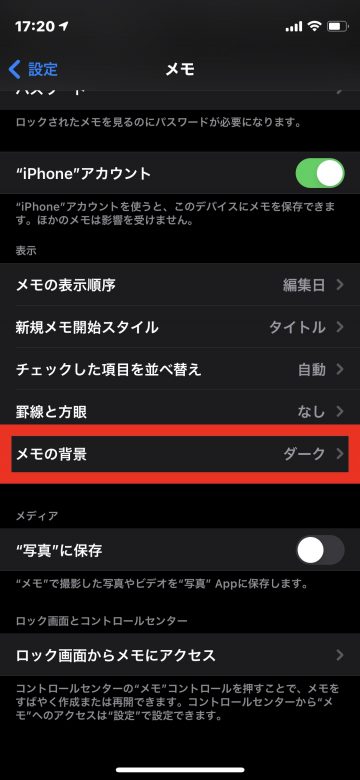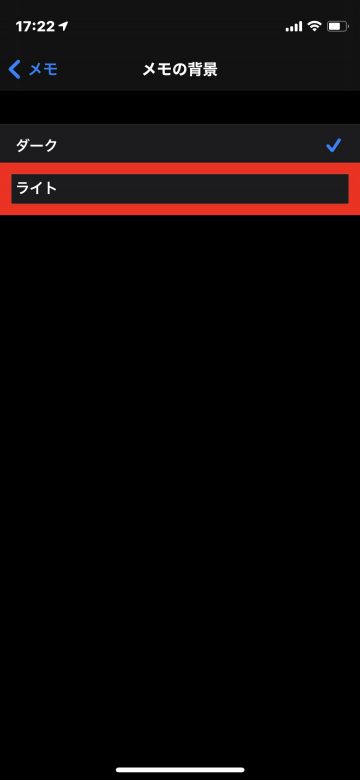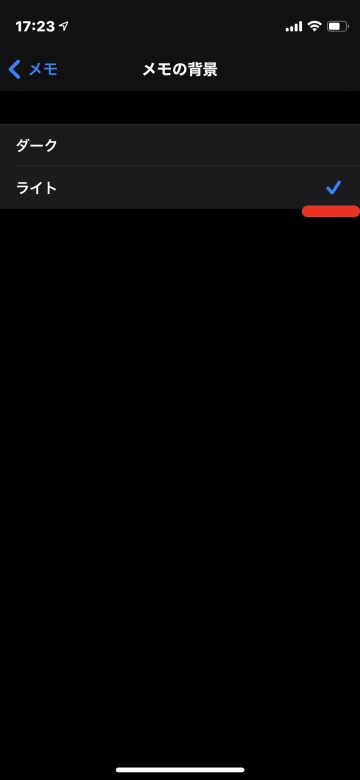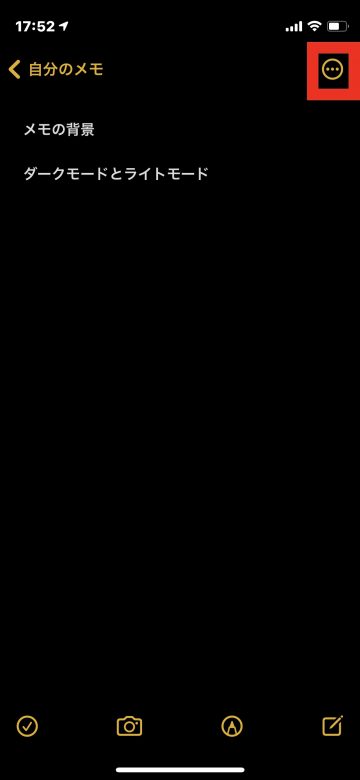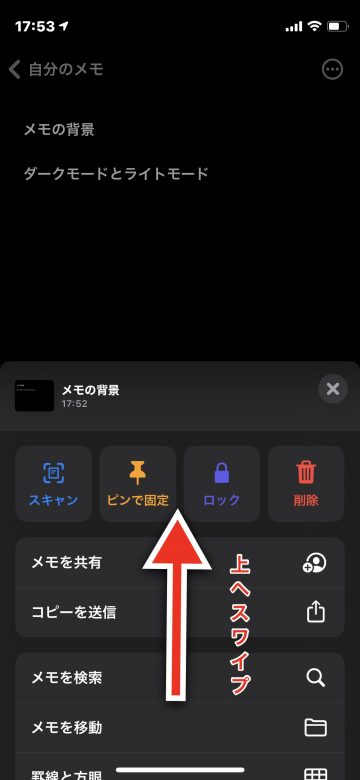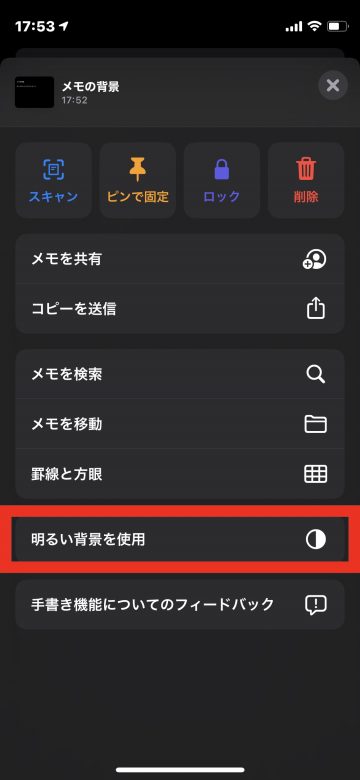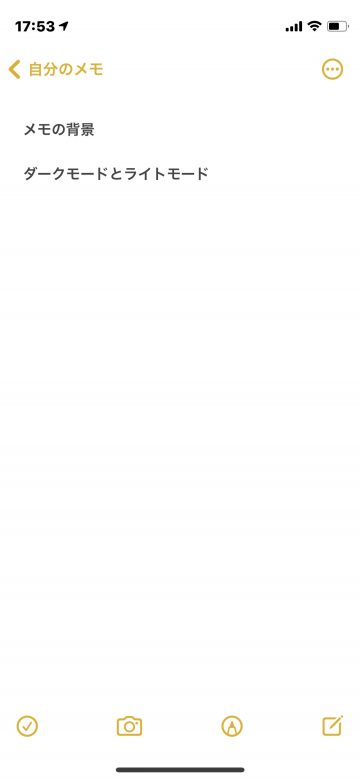【Tips】ダークモード使用時、「メモ」の表示のみライトモードにする方法

目次
ダークモード使用時に、「メモ」アプリの表示のみライトモードにしたい
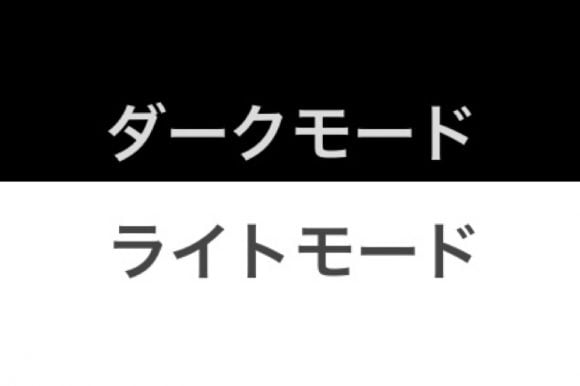

iOS13から、画面の配色が黒色ベースになる「ダークモード」が導入されました。白色ベースの「ライトモード」と比較してバッテリーが長持ちしやすく、目に優しいといった効果があります。
iPhoneの標準アプリの一つである「メモ」では、ダークモードの場合、黒色の背景に白い文字でメモが表示されます。ダークモードを選択している場合でも、設定により白色の背景に黒い文字(ライトモード)でメモを表示することが可能です。また、特定のメモのみライトモードで表示することもできます。
全てのメモの背景色を変更する方法
1
「設定」アプリを起動します
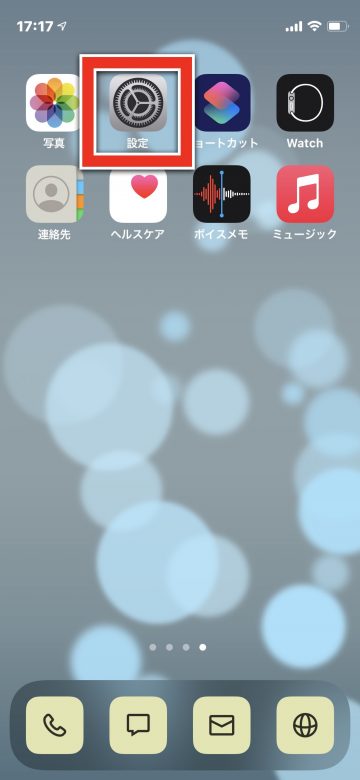 「設定」アプリのアイコンをタップします
「設定」アプリのアイコンをタップします
2
「メモ」を選択します
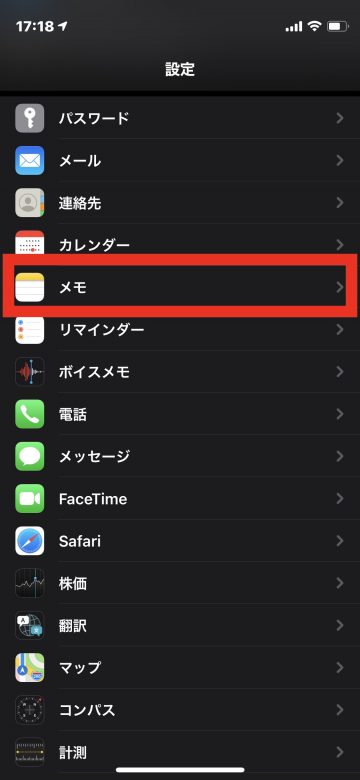 下にスクロールし、「メモ」の項目をタップします
下にスクロールし、「メモ」の項目をタップします
3
「メモの背景」を選択します
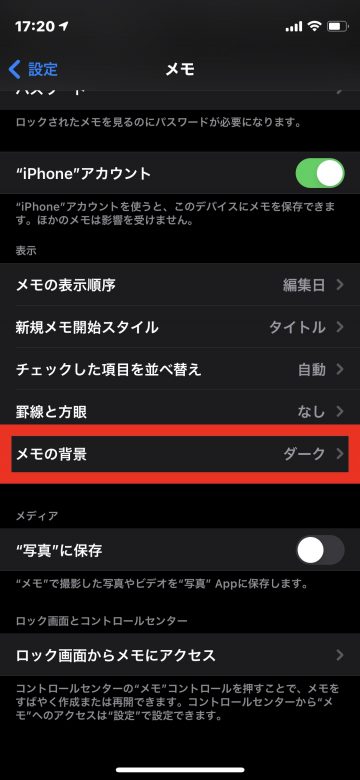 下にスクロールすると「メモの背景」の項目があるので、こちらをタップします
下にスクロールすると「メモの背景」の項目があるので、こちらをタップします
4
「ライト」を選択します
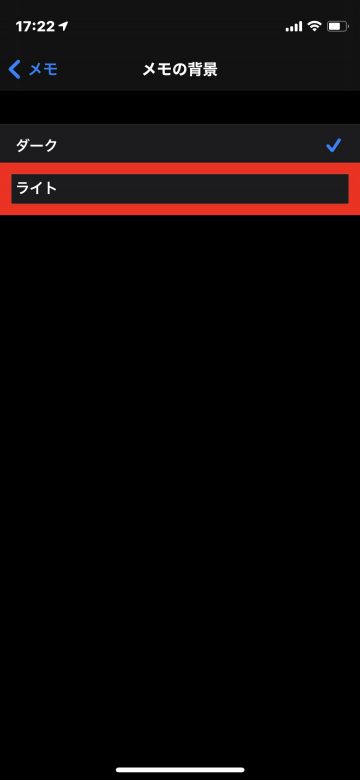 初めは「ダーク」にチェックマークが入っているので、「ライト」をタップします
初めは「ダーク」にチェックマークが入っているので、「ライト」をタップします
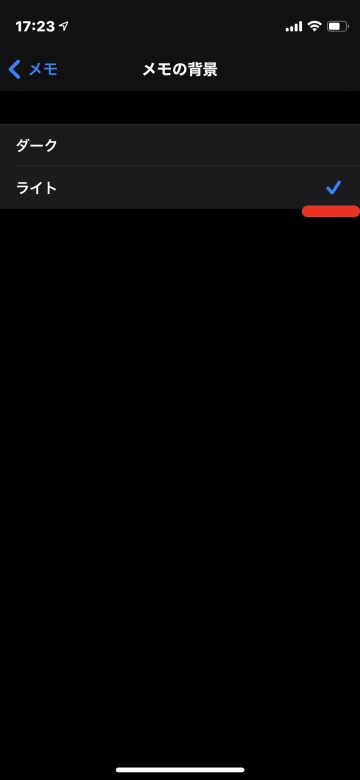 「ライト」にチェックマークがついたら、設定は完了です
「ライト」にチェックマークがついたら、設定は完了です
特定のメモのみライトモードで表示する方法
1
「メニュー」表示を選択します
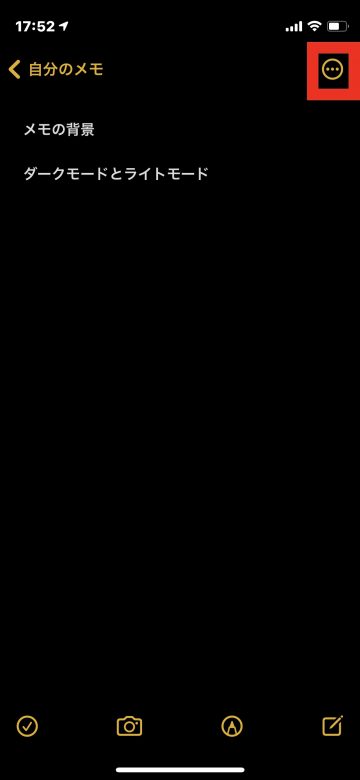 表示を変更したいメモを開き、画面右上の「メニュー」(三つの点)をタップします
表示を変更したいメモを開き、画面右上の「メニュー」(三つの点)をタップします
2
「明るい背景を使用」を選択します
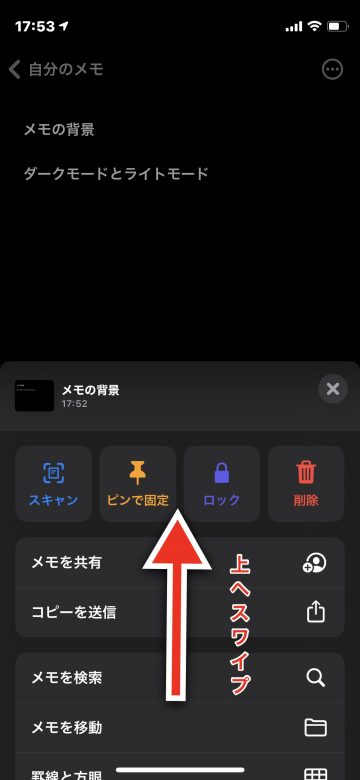 メニューが表示されるので、上にスワイプします
メニューが表示されるので、上にスワイプします
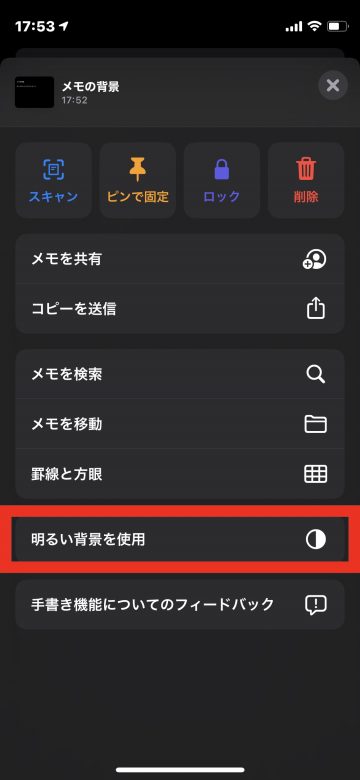 「明るい背景を使用」をタップします
「明るい背景を使用」をタップします
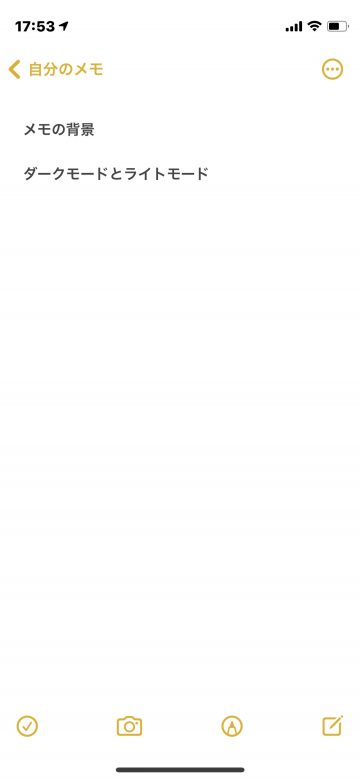 選択したメモのみがライトモードで表示されます
選択したメモのみがライトモードで表示されます
(mami)